
Lorsque les fichiers sont modifiés, ils sont toujours automatiquement sauvegardés, ce qui provoque de nombreux problèmes inutiles. Ci-dessous, l'éditeur PHP Xinyi vous expliquera comment désactiver la fonction de sauvegarde automatique dans WPS2019 pour vous aider à résoudre ce problème. selon vos propres besoins.
Première étape : ouvrez d'abord le document et cliquez sur le service cloud dans le ruban supérieur, comme indiqué dans l'image ci-dessous.
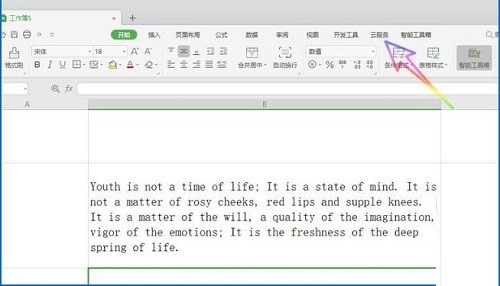
Étape 2 : Ensuite, nous trouvons le centre de sauvegarde ci-dessus et cliquons pour l'ouvrir, comme le montre l'image ci-dessous.
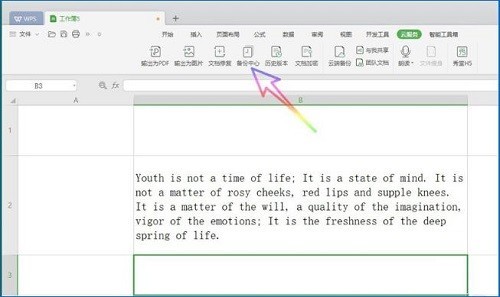
Étape 3 : Après avoir ouvert l'onglet Centre de sauvegarde, cliquez sur l'icône des paramètres dans le coin inférieur gauche, comme indiqué dans l'image ci-dessous.
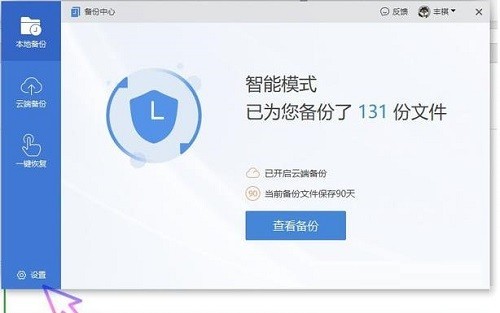
Étape 4 : Ensuite, nous trouvons la fonction de sauvegarde dans le cloud et l'activons, comme indiqué dans l'image ci-dessous.
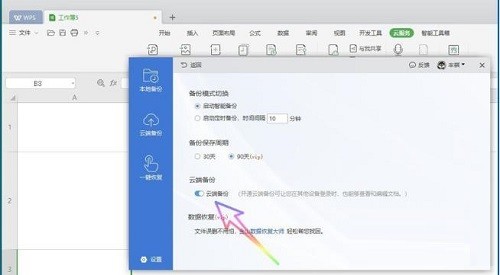
Étape 5 : Vous pouvez également définir l'intervalle de temps pour la sauvegarde planifiée, comme indiqué dans la figure ci-dessous.
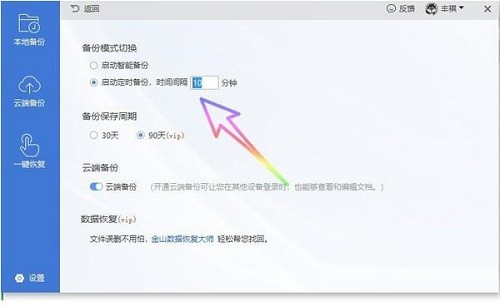
Ce qui précède est le contenu détaillé de. pour plus d'informations, suivez d'autres articles connexes sur le site Web de PHP en chinois!
 Introduction à l'utilisation du code complet VBS
Introduction à l'utilisation du code complet VBS
 Comment basculer entre pleine largeur et demi-largeur
Comment basculer entre pleine largeur et demi-largeur
 Comment afficher deux divs côte à côte
Comment afficher deux divs côte à côte
 Trois méthodes d'encodage couramment utilisées
Trois méthodes d'encodage couramment utilisées
 Une liste complète des touches de raccourci d'idées
Une liste complète des touches de raccourci d'idées
 architecture c/s et architecture b/s
architecture c/s et architecture b/s
 Quelle est la différence entre mysql et mssql
Quelle est la différence entre mysql et mssql
 Quelles sont les principales fonctions de Redis ?
Quelles sont les principales fonctions de Redis ?